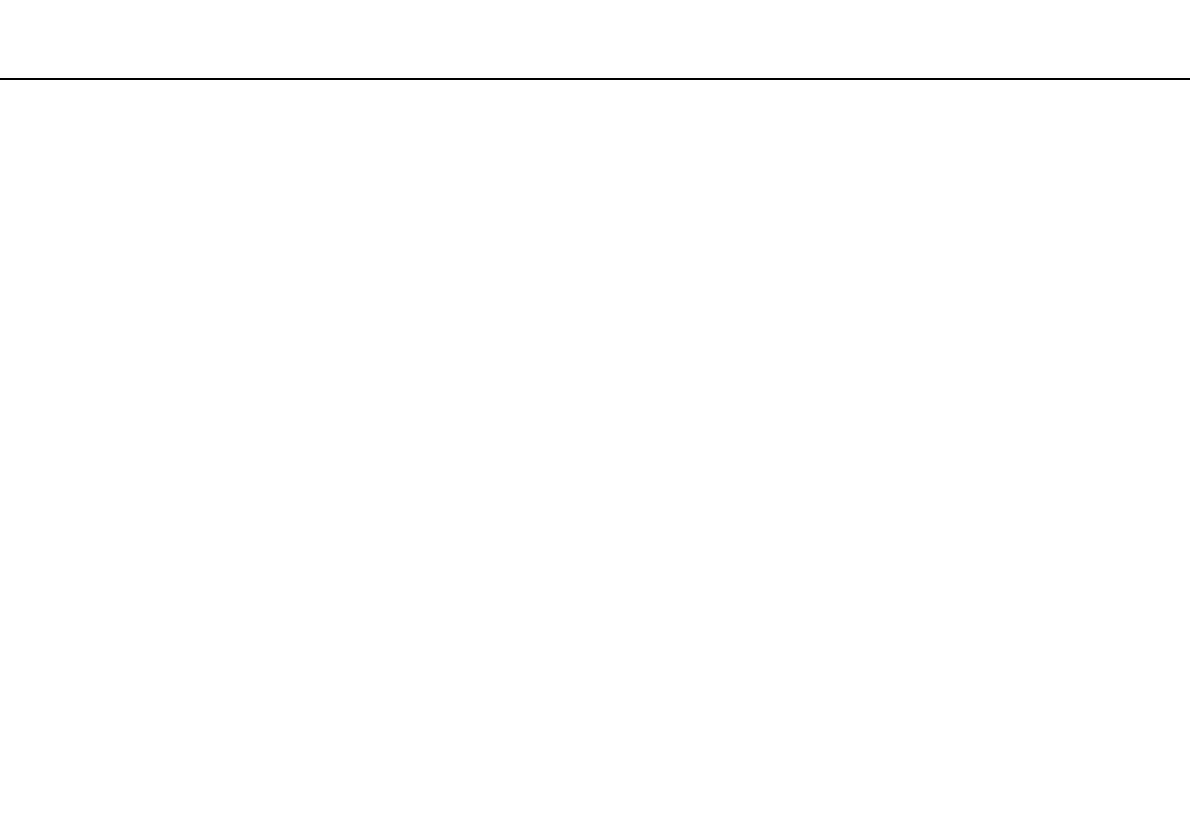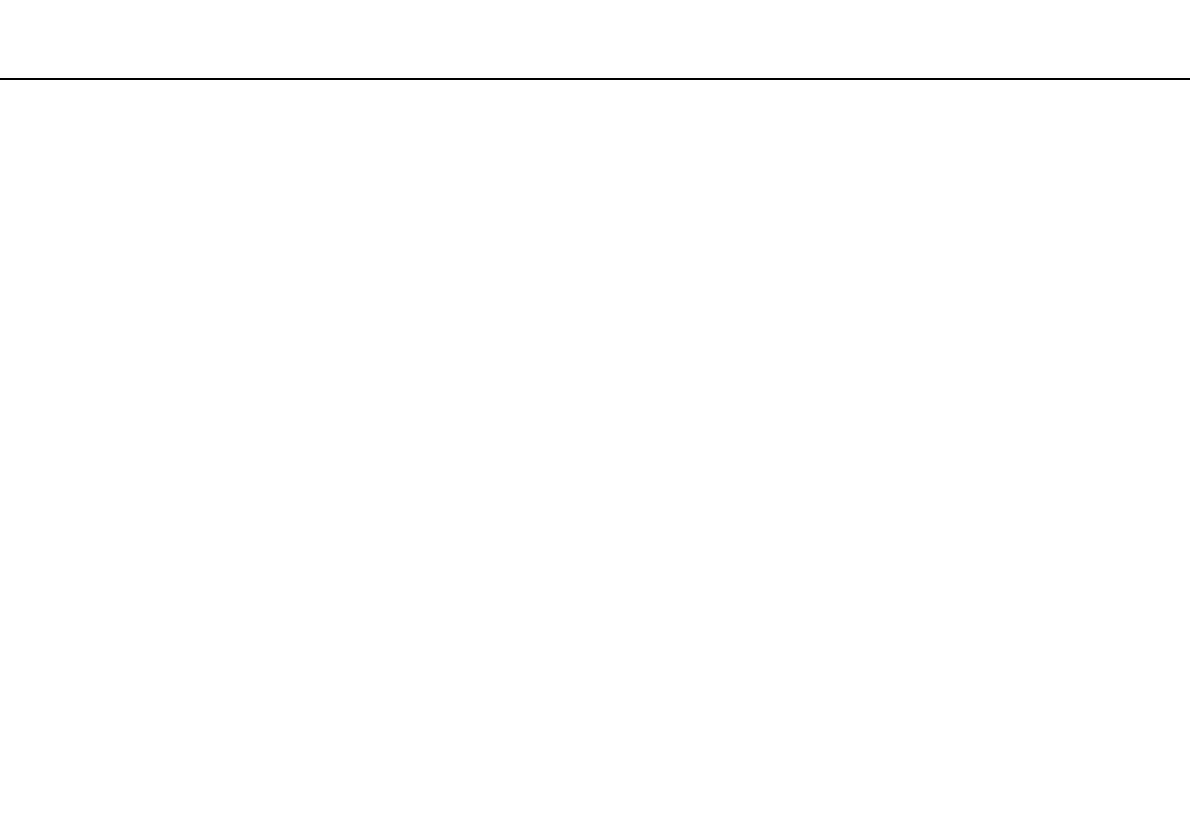
2
nN
Tartalomjegyzék
Bevezetés ........................................................................... 4
További információk a VAIO számítógépről.................. 5
Ergonómiai szempontok ............................................... 7
Az első lépések................................................................... 9
A kezelőszervek és a csatlakozók............................... 10
A jelzőfények ............................................................... 16
Áramforrás csatlakoztatása ........................................ 17
Az akkumulátor használata ......................................... 19
A számítógép biztonságos kikapcsolása.................... 26
Az energiatakarékos üzemmódok használata ............ 27
A rendszer frissítése.................................................... 30
A VAIO számítógép használata ........................................ 31
A billentyűzet használata ............................................ 32
Az érintőpárna használata........................................... 34
A beépített kamera használata ................................... 35
A „Memory Stick” használata ..................................... 36
Más memóriamodulok/memóriakártyák használata ... 42
Az internet használata................................................. 46
A helyi hálózat (LAN) használata ................................. 47
A vezeték nélküli hálózat használata........................... 48
A vezeték nélküli WAN-hálózat használata................. 53
A Bluetooth funkció használata .................................. 57
Perifériás eszközök használata .........................................63
Optikai meghajtó csatlakoztatása ...............................64
Külső hangszóró vagy fejhallgató csatlakoztatása......66
Külső megjelenítő eszköz csatlakoztatása..................67
Megjelenítési mód választása......................................69
A többmonitoros funkció használata...........................70
Külső mikrofon csatlakoztatása ..................................72
USB-eszköz csatlakoztatása.......................................73
A VAIO számítógép testreszabása....................................75
Jelszavak beállítása.....................................................76
A VAIO Control Center segédprogram használata......83
A VAIO Power Management segédprogram
használata ...................................................................84
Az eszközök biztonságos kezelése...................................86
Biztonsági tudnivalók ..................................................87
Karbantartási tudnivalók..............................................90
A számítógép kezelése................................................91
Az LCD-képernyő kezelése .........................................93
Az áramforrás használata ............................................94
A beépített kamera kezelése .......................................95
A lemezek kezelése .....................................................96
Az akkumulátor használata..........................................97
A „Memory Stick” kezelése .........................................98
A beépített tárolóeszköz kezelése...............................99